ฟีเจอร์สำคัญอย่างหนึ่งที่เราได้เห็นในสมาร์ทโฟนและสมาร์ทวอทช์มากขึ้นเรื่อยๆ คือ “Emergency SOS” เป็นคุณลักษณะที่ Apple นำเสนอในเหตุการณ์สำคัญทุกครั้งเมื่อเร็ว ๆ นี้พร้อมกับการแสดงอย่างเด่นชัดในโฆษณา แต่ Apple Watch ไม่ใช่อุปกรณ์สวมใส่เพียงตัวเดียวที่มีฟังก์ชันนี้ในตัว เนื่องจาก Google Pixel Watch ใหม่มีฟังก์ชันนี้อยู่ด้วย
SOS ฉุกเฉินคืออะไร?
นอกจากการปรับปรุงความเสถียรและความน่าเชื่อถือของสุขภาพและประโยชน์ของอุปกรณ์ของคุณแล้ว Google ยังนำเครื่องมือต่างๆ มาใช้เพื่อช่วยคุณในรูปแบบต่างๆ หนึ่งในนั้นคือฟังก์ชัน SOS ฉุกเฉินที่สามารถเปิดใช้งานได้จากโทรศัพท์ Android หรือ Pixel Watch เมื่อเปิดใช้งาน การดำเนินการนี้จะโทรหรือแจ้งบริการฉุกเฉิน ระบุตำแหน่งของคุณ และเริ่มการโทร แต่ SOS ฉุกเฉินยังสามารถใช้เพื่อแจ้งผู้ติดต่อในกรณีฉุกเฉิน และแม้กระทั่งให้ ID ทางแพทย์ของคุณแก่หน่วยกู้ภัยก่อน
วิธีตั้งค่า SOS ฉุกเฉินบน Google Pixel Watch
ดังที่ Google บันทึกไว้ การดำเนินการตั้งค่า SOS ฉุกเฉินบน Google Pixel Watch ไม่ ตั้งค่าคุณสมบัตินี้บนโทรศัพท์ Android ของคุณด้วย นี่เป็นเรื่องจริงแม้แต่กับโทรศัพท์ Pixel ของ Google รวมถึง Pixel 7 และ Pixel 7 Pro ที่เพิ่งเปิดตัว ด้วยเหตุนี้ คุณจะต้องตั้งค่า SOS ฉุกเฉินบน Google Pixel Watch ด้วยตนเองแทน และนี่คือวิธีที่คุณสามารถทำได้:

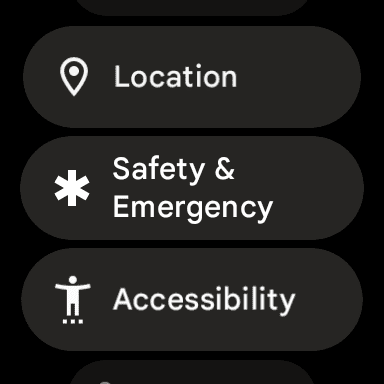
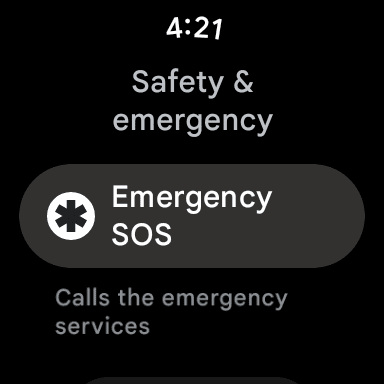
- ปลุก Pixel Watch ของคุณโดย แตะที่หน้าจอ หรือกดปุ่มใดปุ่มหนึ่ง ปุ่มด้านข้าง หรือ มงกุฎ.
- เลื่อนลง บนหน้าปัดนาฬิกาเพื่อแสดงแผงการตั้งค่าด่วน
- แตะ การตั้งค่า(ไอคอนฟันเฟือง) ปุ่ม.
- เลื่อนลงแล้วแตะ ความปลอดภัยและเหตุฉุกเฉิน.
- แตะ SOS ฉุกเฉิน.
- แตะสลับข้างตัวเลือกต่อไปนี้เพื่อเปิดใช้งาน:
- ท่าทางฉุกเฉิน – กดเม็ดมะยมอย่างรวดเร็ว 5 ครั้งขึ้นไปเพื่อเริ่ม SOS ฉุกเฉิน
- นาฬิกาปลุกนับถอยหลัง
- กลับไปที่หน้าจอก่อนหน้าแล้วแตะ บริการแจ้งตำแหน่งฉุกเฉิน.
- แตะสลับข้างเพื่อใช้ บริการตำแหน่งฉุกเฉิน.
- กดเม็ดมะยมบน Pixel Watch เพื่อออกจากแอปการตั้งค่า

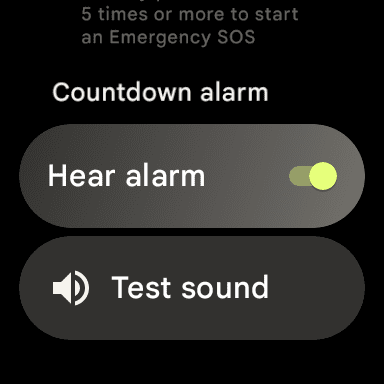
หลังจากตั้งค่า SOS ฉุกเฉินเสร็จแล้ว คุณจะต้องทำตามขั้นตอนในส่วนถัดไปเพื่อเพิ่มผู้ติดต่อในกรณีฉุกเฉิน
วิธีเพิ่มผู้ติดต่อฉุกเฉินสำหรับ SOS ฉุกเฉินใน Google Pixel Watch
ไม่ว่าด้วยเหตุผลใดก็ตาม Google และ Wear OS กำหนดให้ผู้ใช้ตั้งค่า SOS ฉุกเฉิน ก่อน การตั้งค่าผู้ติดต่อในกรณีฉุกเฉิน อย่างไรก็ตาม สิ่งที่ดีที่นี่คือคุณไม่ได้ ความต้องการ เพื่อตั้งค่าทั้งหมดนี้จากโทรศัพท์ Android ของคุณและหวังว่าข้อมูลจะซิงค์กันอย่างถูกต้อง ผู้ติดต่อกรณีฉุกเฉินคือบุคคลที่เลือกด้วยตนเอง ซึ่งยังสามารถรับการแจ้งเตือนเมื่อจำเป็นต้องใช้ฟังก์ชัน SOS ฉุกเฉินของโทรศัพท์ Android หรือ Pixel Watch
- ปลุก Pixel Watch ของคุณโดย แตะที่หน้าจอ หรือกดปุ่มใดปุ่มหนึ่ง ปุ่มด้านข้าง หรือ มงกุฎ.
- เลื่อนลง บนหน้าปัดนาฬิกาเพื่อแสดงแผงการตั้งค่าด่วน
- แตะ การตั้งค่า (ไอคอนฟันเฟือง) ปุ่ม.
- เลื่อนลงแล้วแตะ ความปลอดภัยและเหตุฉุกเฉิน.
- แตะ SOS ฉุกเฉิน
- แตะ เพิ่มผู้ติดต่อ ปุ่ม.
- ให้ Pixel Watch เข้าถึงผู้ติดต่อของคุณโดยการแตะ อนุญาต.
- เลือกผู้ติดต่อที่คุณต้องการใช้ หากผู้ติดต่อมีหลายหมายเลข ให้เลือกหมายเลขโทรศัพท์ที่คุณต้องการใช้
- แตะ บริการฉุกเฉิน และไฮไลต์ผู้ติดต่อที่คุณต้องการเพิ่ม
- กดเม็ดมะยมบน Pixel Watch เพื่อบันทึกการเปลี่ยนแปลงและออกจากแอปการตั้งค่า
การตั้งค่าและเพิ่มผู้ติดต่อในกรณีฉุกเฉินเป็นสิ่งสำคัญ เนื่องจากบุคคลเหล่านี้จะได้รับการแจ้งเตือนในกรณีที่คุณต้องการความช่วยเหลือ นอกเหนือจากการติดต่อบริการฉุกเฉินโดยอัตโนมัติแล้ว ผู้ที่อยู่ในรายชื่อที่ได้รับการอนุมัติของคุณจะได้รับข้อความที่ให้ข้อมูลที่จำเป็น ซึ่งรวมถึงตำแหน่งปัจจุบันของคุณ ซึ่งจะอัปเดตหากคุณถูกส่งไปยังสถานที่ฉุกเฉิน
วิธีลบผู้ติดต่อฉุกเฉินสำหรับ SOS ฉุกเฉินใน Google Pixel Watch
บางครั้ง คุณอาจต้องเปลี่ยนหรือลบรายชื่อติดต่อฉุกเฉินสำหรับ SOS ฉุกเฉินใน Pixel Watch โดยพื้นฐานแล้วเป็นขั้นตอนเดียวกับการเพิ่มผู้ติดต่อที่เกี่ยวข้อง แต่เมื่อเพิ่มผู้ติดต่อแล้ว คุณจะสามารถลบออกได้
- ปลุก Pixel Watch ของคุณด้วยการแตะที่หน้าจอหรือกดปุ่มใดปุ่มหนึ่ง ปุ่มด้านข้าง หรือ มงกุฎ.
- เลื่อนลง บนหน้าปัดนาฬิกาเพื่อแสดงแผงการตั้งค่าด่วน
- แตะ การตั้งค่า (ไอคอนฟันเฟือง) ปุ่ม.
- เลื่อนลงแล้วแตะ ความปลอดภัยและเหตุฉุกเฉิน.
- แตะ SOS ฉุกเฉิน.
- แตะ แก้ไขผู้ติดต่อ ปุ่ม.
- ค้นหาผู้ติดต่อที่คุณต้องการลบ
- แตะ ลบ ปุ่ม.
- กดเม็ดมะยมบน Pixel Watch เพื่อบันทึกการเปลี่ยนแปลงและออกจากแอปการตั้งค่า
อย่างที่คาดไว้ คุณจะสามารถย้อนกลับและอัปเดตรายชื่อผู้ติดต่อกรณีฉุกเฉินที่เชื่อมโยงกับ SOS ฉุกเฉินใน Pixel Watch แน่นอนว่าสิ่งนี้อาจไม่ใช่สิ่งที่คุณจะทำบ่อยนัก แต่ก็เป็นเรื่องดีที่ Google ทำให้สิ่งเหล่านี้เป็นไปได้จาก Pixel Watch
วิธีใช้ SOS ฉุกเฉินบน Pixel Watch
ในการใช้ SOS ฉุกเฉินบน Pixel Watch จริงๆ ทำได้โดยการกดเม็ดมะยมอย่างน้อยห้าครั้ง จากนั้นบริการฉุกเฉินจะได้รับการติดต่อโดยแจ้งตำแหน่งปัจจุบันของคุณ อย่างไรก็ตาม มีบางสิ่งที่ต้องคำนึงถึงด้วย SOS ฉุกเฉิน โดยขึ้นอยู่กับรุ่นของ Pixel Watch ที่คุณเป็นเจ้าของ:
- Wi-Fi ของ Google Pixel Watch – ต้องอยู่ในระยะของโทรศัพท์และเชื่อมต่อกับบลูทูธเพื่อโทรหาบริการฉุกเฉิน คุณจะโทรออกไม่ได้หากนาฬิกาไม่ได้เชื่อมต่อกับโทรศัพท์
- Google พิกเซลวอทช์ LTE – ต้องการการเชื่อมต่อ LTE ที่ใช้งานได้บนนาฬิกาเพื่อโทรหาบริการฉุกเฉินโดยไม่ต้องมีโทรศัพท์อยู่ใกล้ๆ
นอกเหนือจากการเชื่อมต่อ LTE แล้ว ไม่มีความแตกต่างอื่นใดระหว่างสองรุ่น ไม่ว่าคุณจะไปกับเครื่องไหน คุณก็ยังมีสิทธิ์เข้าถึงและใช้ SOS ฉุกเฉินบน Pixel Watch ได้